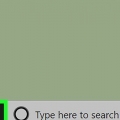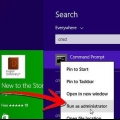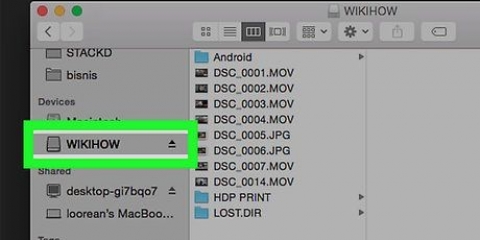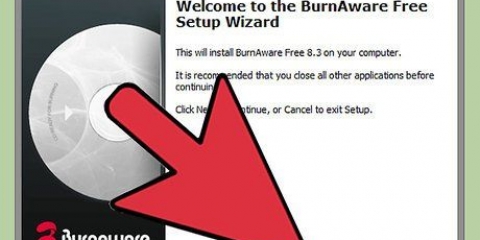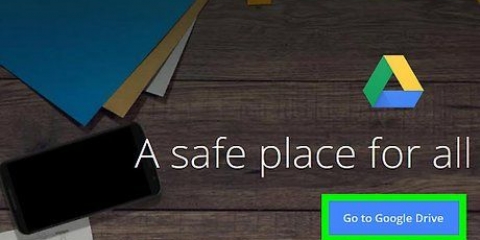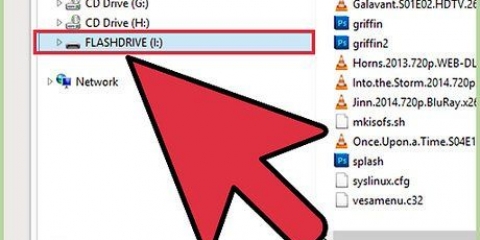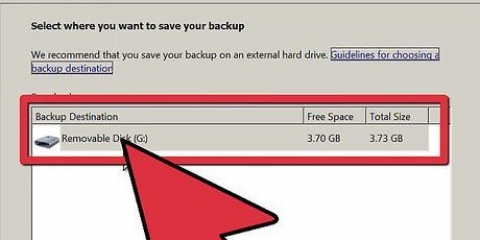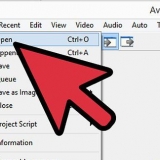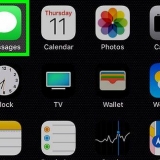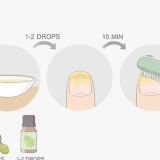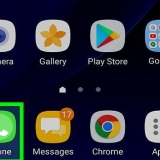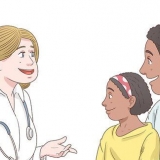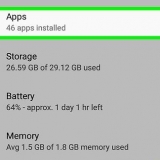Formatering af en usb-stick på mac
De fleste eksterne harddiske er kompatible med Mac. De skal blot formateres til brug med Mac OS X-operativsystemet. Du formaterer USB-sticks på din Mac ved hjælp af `Disk Utility`.
Trin

1. Sæt din USB-stick i en af din Macs USB-porte.

2. Åbn mappen `Applications` og klik på `Utilities`.

3. Klik på `Diskværktøj`. Programvinduet åbner nu i forgrunden af skærmen.

4. Klik på navnet på din USB-stick i venstre rude i Diskværktøj.

5. Klik på "Ryd", som du ser øverst i vinduet.

6. Klik nu på den udvidelige menu til højre for `Struktur`.

7. Vælg "Mac OS Extended (Journaled)" eller dit foretrukne format. Den første mulighed er næsten altid god. Dette hænger sammen med, at de fleste USB-sticks er produceret som standard til Windows.

8. Indtast et navn til din pind i feltet `Navn`.

9. Klik på knappen `Slet` nederst til højre i vinduet Diskværktøj.

10. Klik på `Slet` igen, når programmet beder om bekræftelse. Dit USB-stik eller eksterne drev vil nu blive formateret, så du kan bruge det på din Mac.
Artikler om emnet "Formatering af en usb-stick på mac"
Оцените, пожалуйста статью
Lignende
Populær